Bagaimana untuk mengalih keluar masa dari tarikh dalam Excel
Tukar format tarikh dalam Excel menggunakan format nombor
Cara paling mudah untuk mengalih keluar masa daripada tarikh dalam Excel ialah menukar format nombor.
Ini tidak mengalih keluar masa daripada cap masa - ia hanya menghalangnya daripada dipaparkan dalam sel anda. Jika anda menggunakan sel ini dalam pengiraan, masa dan tarikh masih disertakan.
Untuk menukar format tarikh dalam Excel menggunakan format nombor:
- Buka hamparan Excel anda.
- Pilih sel yang mengandungi cap masa anda.

- Dalam menu utama , pilih anak panah ke bawah di hujung kotak Format Nombor .

- Pilih format tarikh.

Masa akan berhenti muncul dalam sel anda selepas menukar format. 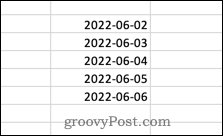
Jika anda mengklik pada salah satu sel, format masa kekal kelihatan dalam bar formula. 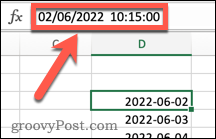
Tukar format tarikh dalam Excel menggunakan format sel
Kaedah di atas hanya memberi anda dua pilihan masa/tarikh untuk dipilih. Jika anda mahukan lebih kawalan ke atas cara data anda dipaparkan, anda perlu menggunakan kaedah Set Sel Format.
Untuk menukar format tarikh dalam Excel menggunakan pemformatan sel lanjutan:- Pilih sel atau sel yang mengandungi cap masa anda.
-
 Klik kanan dan pilih Set Sel
Klik kanan dan pilih Set Sel - Format. Sebagai alternatif, anda boleh menggunakan pintasan Ctrl+1 pada Windows atau Cmd+1 pada Mac.
 Dalam tab Nombor
Dalam tab Nombor - , klik Tarikh dan pilih format tarikh yang tidak termasuk masa.
 Klik " OK
Klik " OK - " untuk mengesahkan. Tarikh kini dipaparkan tanpa masa, tetapi masa masih dipaparkan dalam bar formula jika sel diklik.
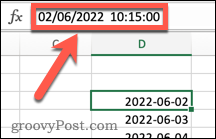 Mengalih keluar masa dari tarikh menggunakan fungsi INT
Mengalih keluar masa dari tarikh menggunakan fungsi INT
Untuk mengalih keluar maklumat masa sepenuhnya, anda boleh menggunakan fungsi INT. Itu kerana cap masa adalah dalam bentuk perpuluhan. Nombor sebelum titik perpuluhan mewakili tarikh, dan nombor selepas titik perpuluhan mewakili masa.
Fungsi INT memadamkan segala-galanya selepas titik perpuluhan, mengalih keluar maklumat masa tetapi mengekalkan maklumat tarikh.
Untuk mengalih keluar masa dari tarikh menggunakan INT dalam Excel:Klik pada sel yang anda mahu tarikh yang diedit dipaparkan.
- Masukkan =INT(
-
 untuk memilih sel yang mengandungi cap masa (atau taip rujukan sel secara manual).
untuk memilih sel yang mengandungi cap masa (atau taip rujukan sel secara manual). -
 Taip kurungan penutup terakhir dan tekan Enter
Taip kurungan penutup terakhir dan tekan Enter - Keputusan anda kini akan menunjukkan masa 12:00 AM Ambil format yang memaparkan tarikh dan masa. Memandangkan bahagian masa kini adalah sifar, paparkannya sebagai 12:00 AM
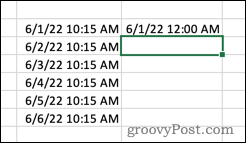 Untuk mengalih keluar masa sepenuhnya, ikut bahagian sebelumnya dalam Tukar Format Tarikh Itu Tidak Termasuk Masa
Untuk mengalih keluar masa sepenuhnya, ikut bahagian sebelumnya dalam Tukar Format Tarikh Itu Tidak Termasuk Masa
Membuat Perubahan dalam Excel
Mengetahui cara mengalih keluar masa dari tarikh dalam Excel boleh membolehkan anda memaparkan dengan tepat apa yang anda mahukan
Anda boleh memberikan lebih terperinci maklumat tarikh dengan menambah bulan dalam Excel Jika cap masa anda dipaparkan sebagai teks, anda juga boleh menukar teks kepada tarikh dalam Excel Potong teks untuk mengalih keluar bahagian yang tidak diperlukan
.Atas ialah kandungan terperinci Bagaimana untuk mengalih keluar masa dari tarikh dalam Excel. Untuk maklumat lanjut, sila ikut artikel berkaitan lain di laman web China PHP!

Alat AI Hot

Undresser.AI Undress
Apl berkuasa AI untuk mencipta foto bogel yang realistik

AI Clothes Remover
Alat AI dalam talian untuk mengeluarkan pakaian daripada foto.

Undress AI Tool
Gambar buka pakaian secara percuma

Clothoff.io
Penyingkiran pakaian AI

AI Hentai Generator
Menjana ai hentai secara percuma.

Artikel Panas

Alat panas

Notepad++7.3.1
Editor kod yang mudah digunakan dan percuma

SublimeText3 versi Cina
Versi Cina, sangat mudah digunakan

Hantar Studio 13.0.1
Persekitaran pembangunan bersepadu PHP yang berkuasa

Dreamweaver CS6
Alat pembangunan web visual

SublimeText3 versi Mac
Perisian penyuntingan kod peringkat Tuhan (SublimeText3)

Topik panas
 1378
1378
 52
52
 Bagaimana untuk menetapkan kawasan cetakan dalam Helaian Google?
May 08, 2023 pm 01:28 PM
Bagaimana untuk menetapkan kawasan cetakan dalam Helaian Google?
May 08, 2023 pm 01:28 PM
Cara Menetapkan Kawasan Cetakan GoogleSheets dalam Pratonton Cetak Helaian Google membolehkan anda mencetak hamparan dengan tiga kawasan cetakan berbeza. Anda boleh memilih untuk mencetak keseluruhan hamparan, termasuk setiap lembaran kerja individu yang anda buat. Sebagai alternatif, anda boleh memilih untuk mencetak satu lembaran kerja. Akhir sekali, anda hanya boleh mencetak sebahagian daripada sel yang anda pilih. Ini ialah kawasan cetakan terkecil yang boleh anda buat kerana anda secara teori boleh memilih sel individu untuk dicetak. Cara paling mudah untuk menyediakannya ialah menggunakan menu pratonton cetakan Helaian Google terbina dalam. Anda boleh melihat kandungan ini menggunakan Helaian Google dalam penyemak imbas web pada PC, Mac atau Chromebook anda. Untuk menyediakan Google
 5 Petua untuk Membetulkan Ralat Excel Stdole32.tlb dalam Windows 11
May 09, 2023 pm 01:37 PM
5 Petua untuk Membetulkan Ralat Excel Stdole32.tlb dalam Windows 11
May 09, 2023 pm 01:37 PM
Apabila anda memulakan Microsoft Word atau Microsoft Excel, Windows cuba menyediakan Office 365 dengan sangat membosankan. Pada akhir proses, anda mungkin menerima ralat Stdole32.tlbExcel. Memandangkan terdapat banyak pepijat dalam suite Microsoft Office, melancarkan mana-mana produknya kadangkala boleh menjadi mimpi ngeri. Microsoft Office ialah perisian yang selalu digunakan. Microsoft Office telah tersedia kepada pengguna sejak tahun 1990. Bermula dari versi Office 1.0 dan membangun ke Office 365, ini
 Bagaimana untuk membenamkan dokumen PDF dalam lembaran kerja Excel
May 28, 2023 am 09:17 AM
Bagaimana untuk membenamkan dokumen PDF dalam lembaran kerja Excel
May 28, 2023 am 09:17 AM
Ia biasanya perlu untuk memasukkan dokumen PDF ke dalam lembaran kerja Excel. Sama seperti senarai projek syarikat, kami boleh menambahkan data teks dan aksara pada sel Excel dengan serta-merta. Tetapi bagaimana jika anda ingin melampirkan reka bentuk penyelesaian untuk projek tertentu pada baris data yang sepadan? Nah, orang sering berhenti dan berfikir. Kadang-kadang berfikir juga tidak berfungsi kerana penyelesaiannya tidak mudah. Gali lebih dalam artikel ini untuk mengetahui cara memasukkan berbilang dokumen PDF dengan mudah ke dalam lembaran kerja Excel, bersama-sama dengan baris data yang sangat khusus. Contoh Senario Dalam contoh yang ditunjukkan dalam artikel ini, kami mempunyai lajur yang dipanggil ProductCategory yang menyenaraikan nama projek dalam setiap sel. Satu lagi lajur ProductSpeci
 Bagaimana untuk menghalang Excel daripada mengalih keluar sifar utama
Feb 29, 2024 am 10:00 AM
Bagaimana untuk menghalang Excel daripada mengalih keluar sifar utama
Feb 29, 2024 am 10:00 AM
Adakah mengecewakan untuk mengalih keluar sifar utama secara automatik daripada buku kerja Excel? Apabila anda memasukkan nombor ke dalam sel, Excel selalunya mengalih keluar sifar pendahuluan di hadapan nombor itu. Secara lalai, ia menganggap entri sel yang tidak mempunyai pemformatan eksplisit sebagai nilai berangka. Sifar pendahuluan biasanya dianggap tidak relevan dalam format nombor dan oleh itu ditinggalkan. Selain itu, sifar pendahuluan boleh menyebabkan masalah dalam operasi berangka tertentu. Oleh itu, sifar dikeluarkan secara automatik. Artikel ini akan mengajar anda cara mengekalkan sifar utama dalam Excel untuk memastikan data berangka yang dimasukkan seperti nombor akaun, poskod, nombor telefon, dsb. berada dalam format yang betul. Dalam Excel, bagaimana untuk membenarkan nombor mempunyai sifar di hadapannya? Anda boleh mengekalkan sifar nombor utama dalam buku kerja Excel, terdapat beberapa kaedah untuk dipilih. Anda boleh menetapkan sel dengan
 Cara menggunakan fungsi SIGN dalam Excel untuk menentukan tanda sesuatu nilai
May 07, 2023 pm 10:37 PM
Cara menggunakan fungsi SIGN dalam Excel untuk menentukan tanda sesuatu nilai
May 07, 2023 pm 10:37 PM
Fungsi SIGN ialah fungsi yang sangat berguna terbina dalam Microsoft Excel. Menggunakan fungsi ini anda boleh mengetahui tanda nombor. Iaitu, sama ada nombor itu positif. Fungsi SIGN mengembalikan 1 jika nombor itu positif, -1 jika nombor itu negatif, dan sifar jika nombor itu sifar. Walaupun ini kedengaran terlalu jelas, jika anda mempunyai lajur besar yang mengandungi banyak nombor dan kami ingin mencari tanda semua nombor, adalah sangat berguna untuk menggunakan fungsi SIGN dan menyelesaikan tugas dalam beberapa saat. Dalam artikel ini, kami menerangkan 3 kaedah berbeza tentang cara mudah menggunakan fungsi SIGN dalam mana-mana dokumen Excel untuk mengira tanda nombor. Teruskan membaca untuk mengetahui cara menguasai helah hebat ini. mulakan
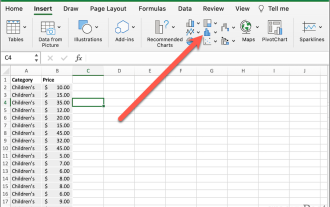 Bagaimana untuk membuat plot kotak dalam Excel
May 19, 2023 am 09:44 AM
Bagaimana untuk membuat plot kotak dalam Excel
May 19, 2023 am 09:44 AM
<h2id="What’saBoxPlot?">Apakah itu boxplot? </h2><p>Untuk statistik deskriptif, boxplots ialah salah satu cara terbaik untuk menunjukkan cara data diedarkan. Ia memaparkan nombor dalam kuartil, menyerlahkan purata dan outlier. Daripada membandingkan keputusan percubaan perubatan kepada membandingkan markah ujian guru yang berbeza, analisis statistik menggunakan plot kotak. </p><p>Asas plot kotak adalah untuk memaparkan data berdasarkan ringkasan lima digit. Ini bermakna memaparkan: <
 Pemprosesan masa Golang: Cara menukar cap masa kepada rentetan dalam Golang
Feb 24, 2024 pm 10:42 PM
Pemprosesan masa Golang: Cara menukar cap masa kepada rentetan dalam Golang
Feb 24, 2024 pm 10:42 PM
Penukaran masa Golang: Cara menukar cap masa kepada rentetan Di Golang, operasi masa adalah salah satu operasi yang sangat biasa. Kadangkala kita perlu menukar cap masa kepada rentetan untuk paparan atau penyimpanan yang mudah. Artikel ini akan memperkenalkan cara menggunakan Golang untuk menukar cap masa kepada rentetan dan memberikan contoh kod khusus. 1. Penukaran cap masa dan rentetan Di Golang, cap masa biasanya dinyatakan dalam bentuk nombor integer, yang mewakili bilangan saat dari 1 Januari 1970 hingga masa semasa. Rentetannya ialah
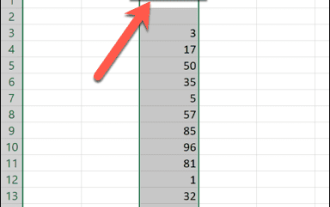 Bagaimana untuk menjumlahkan lajur dalam Excel
May 16, 2023 pm 03:26 PM
Bagaimana untuk menjumlahkan lajur dalam Excel
May 16, 2023 pm 03:26 PM
Cara Cepat Melihat Jumlah Lajur dalam Excel Jika anda hanya ingin mengetahui jumlah lajur tanpa menambah maklumat itu pada hamparan anda, anda boleh menggunakan bar status Excel untuk melihat jumlah lajur atau mana-mana julat sel dengan pantas. . Untuk melihat jumlah lajur menggunakan bar status Excel: Serlahkan data yang ingin anda rumuskan. Untuk memilih keseluruhan lajur, klik nama lajur. Jika tidak, seret sel untuk memilih julat anda. Di bahagian bawah skrin, anda akan melihat maklumat tentang pilihan anda, seperti purata semua nilai dan bilangan titik data dalam julat. Anda juga akan melihat jumlah semua nilai dalam sel yang dipilih. Cara menjumlahkan lajur dalam Excel menggunakan AutoSum Jika anda ingin menambah jumlah lajur pada hamparan, terdapat banyak situasi



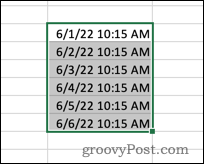

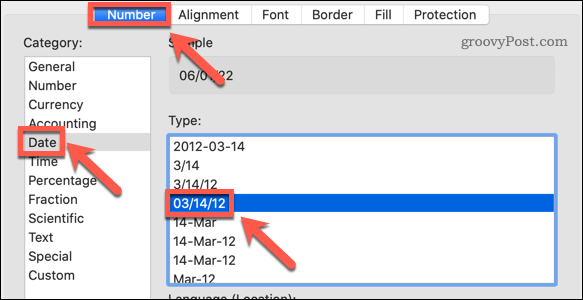
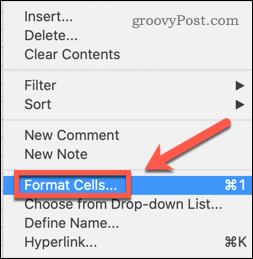 Dalam tab
Dalam tab 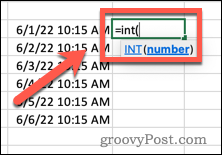 untuk memilih sel yang mengandungi cap masa (atau taip rujukan sel secara manual).
untuk memilih sel yang mengandungi cap masa (atau taip rujukan sel secara manual). 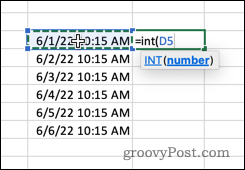 Taip kurungan penutup terakhir dan tekan
Taip kurungan penutup terakhir dan tekan 